iPhone continua a bloccarsi? La soluzione rapida!
‘Il mio iPhone continua a bloccarsi’ è una lamentela comune di molti utenti che sono costantemente incollati ai propri dispositivi per e-mail, social media, immagini e così via. Capiamo assolutamente che se il tuo iPhone continua a bloccarsi, non solo interrompe il tuo lavoro, ma ti lascia anche all’oscuro di dove e come cercare una soluzione. Ora, se sei uno di loro e vuoi sapere cosa fare se il tuo iPhone 6 continua a bloccarsi, allora questo articolo ti aiuterà sicuramente.
Abbiamo studiato e creato un elenco dei vari modi che possono aiutare a correggere rapidamente l’errore di blocco dell’iPhone in modo da poter continuare a utilizzare il telefono senza intoppi. Esaminiamoli uno per uno.
- Parte 1: forza il riavvio di iPhone per riparare iPhone continua a bloccarsi
- Parte 2: ripulisci iPhone per riparare iPhone continua a bloccarsi
- Parte 3: controlla se è causato da alcune app
- Parte 4: Come riparare iPhone continua a bloccarsi con DrFoneTool – Riparazione del sistema (iOS)?
- Parte 5: aggiorna iOS per riparare iPhone che continua a bloccarsi
- Parte 6: Come riparare iPhone continua a bloccarsi ripristinando con iTunes?
Parte 1: forza il riavvio di iPhone per riparare iPhone continua a bloccarsi
È consigliabile esaurire i semplici rimedi prima di adottare le tecniche noiose perché il più delle volte, soluzioni rapide e facili possono risolvere i problemi più grandi. Forzare il riavvio del tuo iPhone è una di queste tecniche che può sembrare troppo semplice ma è noto per riparare un iPhone che continua a bloccarsi.
A seconda del tipo di modello del tuo iPhone, il collegamento fornito di seguito ti aiuterà forza il riavvio/reimposta a fondo il tuo iPhone.
Guarda il nostro video di Youtube su come forzare il riavvio di un iPhone se desideri vederlo in azione.
Parte 2: ripulisci iPhone per riparare iPhone continua a bloccarsi
La pulizia del tuo iPhone, della sua App Cache, della cache del browser e di altri dati, che si intasano a causa dell’uso quotidiano, è una buona idea e deve essere eseguita regolarmente. Mantenere pulito il tuo iPhone previene i guasti del sistema e mantiene la memoria interna libera da problemi con la creazione di file e dati. L’articolo informativo è buono da leggere per capire come svuotare la cache sul tuo iPhone per cui continua a congelare.
Parte 3: controlla se è causato da alcune app
Potresti aver notato che a volte il tuo iPhone 6 continua a bloccarsi solo quando utilizzi determinate applicazioni. Questo è un problema particolare e si presenta solo quando vengono avviate App specifiche. Questi possono essere facilmente rintracciati poiché l’iPhone si bloccherà nel tempo quando accedi a queste app.
Ora, l’unica opzione che avresti è disinstallare tali app. Questo ti aiuterà non solo a prevenire il blocco del tuo iPhone, ma anche a creare spazio di archiviazione per il corretto funzionamento delle altre app.
Per disinstallare un’app, toccala per 2-3 secondi finché tutte le app iniziano a oscillare. Ora fai clic sull’icona ‘X’ sull’app che desideri eliminare e l’attività è completata.
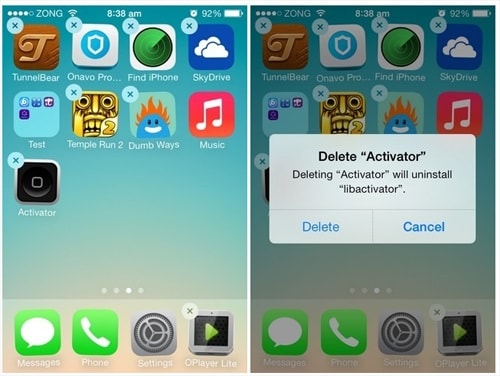
Tuttavia, se l’iPhone si blocca anche quando non stai utilizzando app così fastidiose, assicurati di chiudere l’app prima di utilizzare il tuo iPhone premendo due volte il pulsante Home e scorrendo verso l’alto tutte le app in esecuzione.
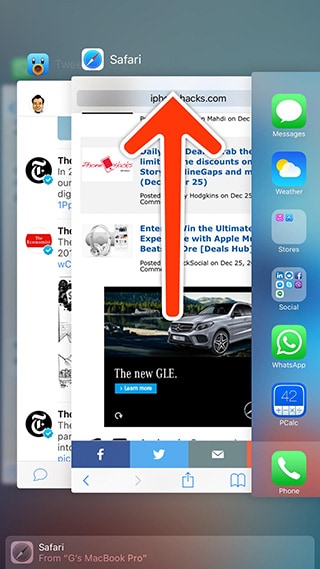
Puoi anche trovare altri suggerimenti per riparare le app per iPhone che si bloccano in questo video.
Parte 4: Come riparare iPhone continua a bloccarsi con DrFoneTool – Riparazione del sistema (iOS)?
DrFoneTool – Riparazione del sistema (iOS) è un software per riparare tutti i tipi di problemi iOS seduti a casa. Può essere provato gratuitamente poiché Wondershare ti consente di fare un test gratuito per utilizzare tutte le sue funzionalità. Questo toolkit inoltre non manomette i tuoi dati e garantisce un recupero sicuro.

DrFoneTool – Riparazione del sistema (iOS)
Risolvi l’errore di sistema dell’iPhone senza perdita di dati.
- Riporta il tuo iOS alla normalità, nessuna perdita di dati.
- Risolvi vari problemi del sistema iOS bloccato in modalità di recupero, logo Apple bianco, schermo nero, loop all’avvio, ecc.
- Risolve altri errori di iPhone e iTunes, come Errore 4013 di iTunes, 14 Errore, Errore 27 di iTunes,Errore 9 di iTunes e più.
- Funziona su tutti i modelli di iPhone, iPad e iPod touch.
- Supporta completamente iPhone X / 8 (Plus)/ iPhone 7 (Plus)/ iPhone6s (Plus), iPhone SE e l’ultimo iOS 11!

Segui semplicemente questi semplici e pochi passaggi indicati di seguito per una migliore comprensione:
Passaggio 1: inizialmente, scarica ed esegui il software sul tuo personal computer e, utilizzando un cavo USB originale, collega l’iPhone ad esso. Ora avrai varie opzioni davanti a te da cui devi selezionare ‘Riparazione del sistema’.

Passaggio 2: fai clic sulla scheda ‘Riparazione iOS’ e scegli ‘Modalità standard’ (conserva i dati) o ‘Modalità avanzata’ (cancella i dati ma risolvi una gamma più ampia di problemi).

Nota: Se il tuo iPhone non viene riconosciuto, fai semplicemente clic su ‘Il dispositivo è connesso ma non riconosciuto’ e avvia il tuo iPhone in modalità DFU premendo il pulsante di accensione/spegnimento e home. All’inizio, rilascia solo il pulsante di accensione/spegnimento dopo 10 secondi e una volta visualizzata la schermata DFU, rilascia anche il pulsante Home. Si prega di fare riferimento allo screenshot qui sotto per una migliore comprensione.

Passaggio 3: ora, conferma le informazioni del tuo iPhone e seleziona i dettagli del firmware prima di premere ‘Avvia’ nella finestra come visibile nello screenshot.

Lascia che il processo di download del firmware sia completo e, se lo desideri, puoi anche monitorarne lo stato.

Passaggio 4: dopo aver scaricato completamente il firmware, attendi che il toolkit esegua il suo compito e ripari l’iPhone. Fatto ciò, l’iPhone si riavvierà automaticamente.
Tieni presente che se per caso l’iPhone non si riavvia alla schermata principale, premi ‘Riprova’ sull’interfaccia del toolkit come mostrato di seguito.

Abbastanza semplice, no?
Parte 5: aggiorna iOS per riparare iPhone che continua a bloccarsi
Verificare la presenza di un aggiornamento software è la prima cosa che devi fare se ritieni che il mio iPhone continui a bloccarsi perché è probabile che Apple abbia identificato l’errore e rilasciato un aggiornamento per risolverlo. Inoltre, devi sempre utilizzare la versione iOS più recente sul tuo dispositivo affinché funzioni normalmente. Per aggiornare l’iOS di un iPhone che continua a bloccarsi, procedi come segue:
Passaggio 1: inizia facendo clic sull’icona ‘Impostazioni’ dal menu.
Passaggio 2: ora vai su ‘Generale’ e dall’elenco di opzioni prima di te, seleziona ‘aggiornamento software’ che ti mostrerà una notifica se è disponibile un aggiornamento.
Passaggio 3: ora devi premere ‘Scarica e installa’ come mostrato nell’immagine qui sotto per aggiornare il tuo iPhone.
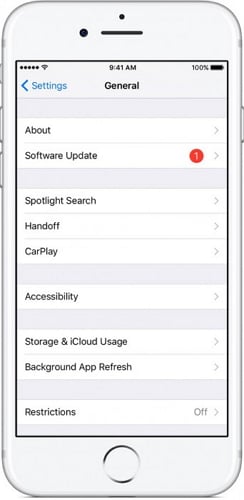
Una volta che il tuo iPhone è stato aggiornato, riavvia e usalo per verificare che non si blocchi di nuovo. Tuttavia, se il problema persiste, di seguito è indicato il modo migliore per risolvere tutti i tipi di problemi del sistema iOS.
Parte 6: Come riparare iPhone continua a bloccarsi ripristinando con iTunes?
L’ultimo metodo per riparare iPhone continua a bloccarsi è consigliato dagli utenti iOS è ripristinarlo utilizzando iTunes perché iTunes è sviluppato appositamente per gestire tutti i tuoi dispositivi iOS.
Devi solo seguire attentamente questi pochi passaggi indicati di seguito per risolvere questo problema:
Per cominciare, collega l’iPhone al tuo personal computer (tramite cavo USB) su cui è scaricata l’ultima versione di iTunes.
Ora ti verrà chiesto di scegliere il tuo dispositivo iOS in ‘Dispositivi’ e, una volta terminato, attendi che si apra la schermata successiva.
Infine, devi fare clic su ‘Riepilogo’ e premere ‘Ripristina iPhone’ e attendere che il processo finisca.
Nota: è consigliabile creare un backup prima del ripristino, se non è stato già eseguito il backup dei dati, per mantenere tutti i dati al sicuro e inalterati.
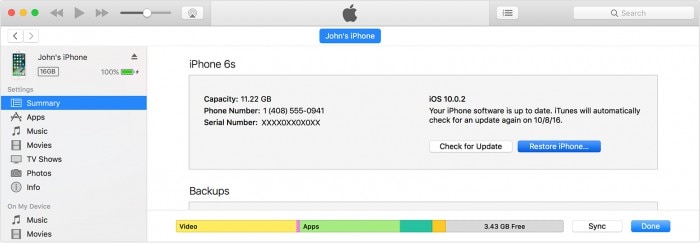
L’iPhone continua a bloccarsi è un problema noto e influisce sull’esperienza di utilizzo di un dispositivo così meraviglioso. Tuttavia, siamo sicuri che utilizzando uno dei metodi sopra indicati, sarai in grado di risolvere i possibili problemi dietro l’errore e utilizzare normalmente il tuo iPhone. Queste tecniche sono state provate e testate da esperti e non danneggeranno il tuo dispositivo o i dati in esso memorizzati. Quindi, non esitare ad andare avanti e usarli per riparare il tuo iPhone.
ultimi articoli


